在使用Windows 10係統時,我們經常會遇到鍵盤切換輸入法沒有反應的問題,無論是在辦公還是日常生活中,輸入法的切換對於我們來說都是非常重要的。當我們遇到輸入法切換失敗的情況時,我們應該如何解決呢?在本文中我們將探討Windows 10係統下輸入法切換失敗的原因以及解決方法,幫助大家更好地解決這一問題。
具體方法:
1.首先我們進入到係統之中,打開開始菜單中的設置麵板。選擇進入到語言選項中。
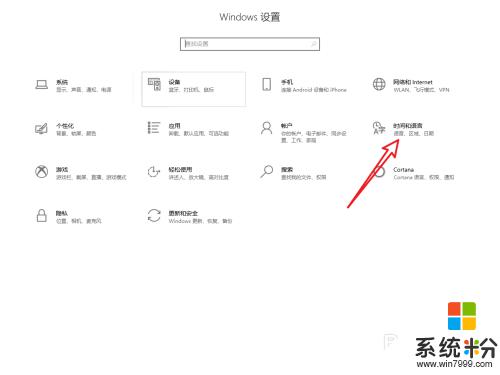
2.然後在左側的標簽欄裏點擊語言標簽。
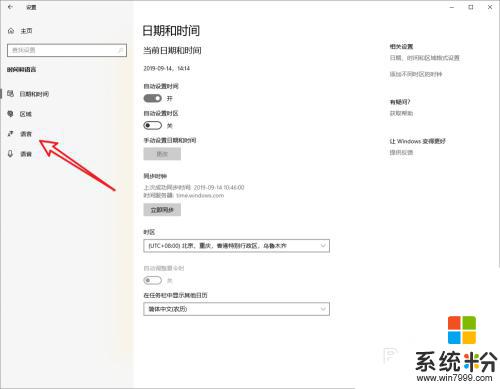
3.在右側的其他設置中選擇鍵盤設置。

4.接著我們下拉頁麵,找到高級鍵盤設置選項。點擊進入。
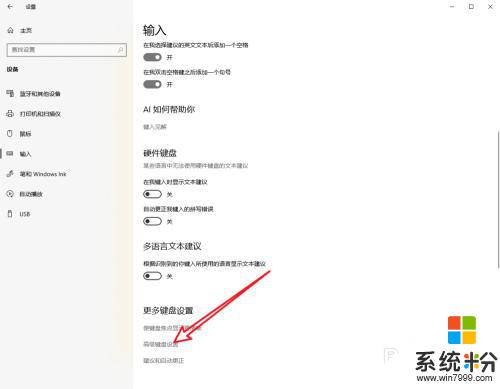
5.找到輸入語言熱鍵設置,點擊一下。
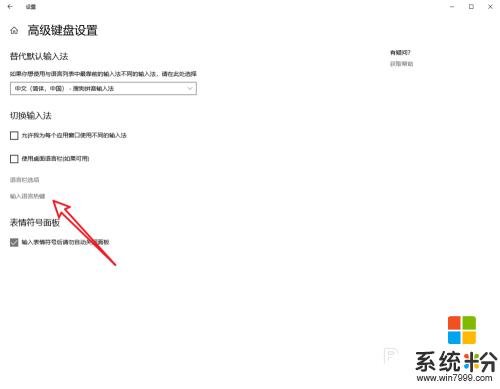
6.記住圖中箭頭所指的快捷鍵,或者修改這個操作的快捷鍵。保存之後就可以用快捷鍵切換輸入法了。
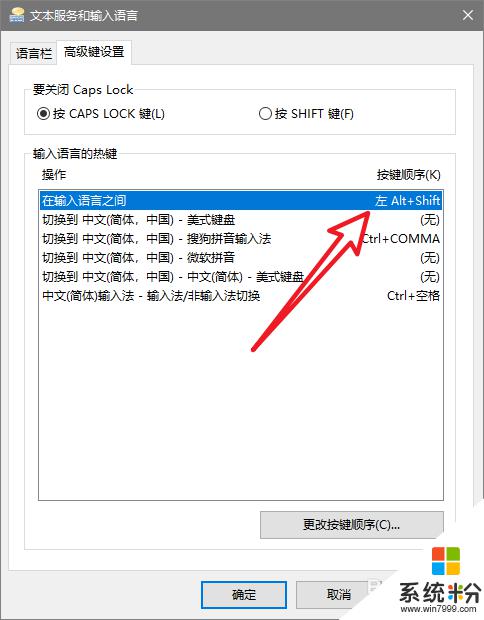
7.總結:
1.進入係統後打開設置麵板,選擇語言設置選項。
2.在語言設置中進入到高級鍵盤設置中。
3.進入輸入法熱鍵麵板,查看或者修改熱鍵確定保存。
4.使用熱鍵切換輸入法即可。
以上是關於鍵盤切換輸入法沒有反應的全部內容,希望這些步驟可以幫助到需要的用戶。
win10相關教程